Решение: ошибка воспроизведения видео. Video no video ошибка
Ошибка HTML5 в видеоплеере - как исправить
Многие пользователи столкнулись с проблемой при просмотре видео в интернете ошибкой HTML5 в видеоплеере «Video file not found». Мы расскажем о проигрывателе HTML5 Video Player и его основных преимуществах по сравнению подобными технологиями. Также мы расскажем как исправить данный сбой.
О проигрывателе HTML5 Video Player
Новый формат проигрывания видео с помощью HTML5 был разработан для того, чтобы облегчить просмотр видеороликов на различных веб-сайтах. Как правило, большинство видеоплееров содержат настройки, которые требуют наличия определенных плагинов и расширений в браузере. Такие плагины отвечают за тип видео и поддержку его формата в плеере. Сейчас, наиболее популярными считаются технологии Flash, Quicktime, Microsoft Silverlight. Например, отсутствие Flash Player на компьютере не позволит вам открывать большинство видео-роликов, аудиозаписей и анимации.
В отличии от других, технология HTML5 позволяет просматривать онлайн-видео без необходимости установки дополнительных элементов в браузере и поддерживает форматы OGG, WebM, MP4 и другие. Главное, что бы веб-мастер использовал на сайте код генерирования видеозаписей в HTML5.
HTML5 Video Player — это относительно новая технология для просмотра видео в интернете, отличительной чертой данного видеоплеера является отсутствие требования установки дополнительных модулей в браузерах либо определенных кодеков на ПК.
Исправляем «HTML5: Video file not found» в плеере
С недавнего времени пользователи все чаще получают уведомления что видео не поддерживается при загрузке плеера на сайтах. Это связано с тем, что технология активно внедряется на веб-ресурсах, а HTML5 Video Player поддерживаются на всех современных браузерах — Internet Explorer, Google Chrome, Safari, Firefox и Opera.
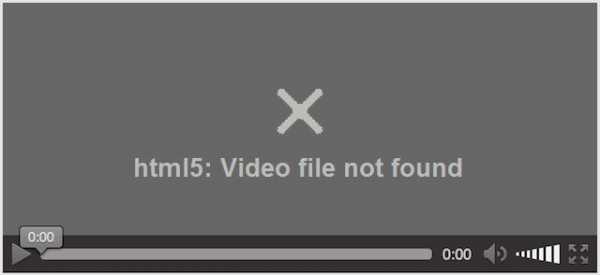 Ошибка «HTML5: Video file not found» при загрузке видео
Ошибка «HTML5: Video file not found» при загрузке видеоЧто бы исправить проблему Video file not found, нужно всего лишь навсего иметь актуальную версию своего браузера. Если у вас браузер был установлен давно, тогда примените обновления. Практически во всех случаях проблема решается таким образом. Но если вдруг видеоплеер не запустится, тогда:
- Часто сбой возникает при долгом простое запущенного видеоплеера, поэтому просто следует перезапустить страницу через CTRL+F5.
- Пробуйте открыть веб-сайт на другом браузере;
- Подергайте настройки видео, а точнее качество — иногда подобные сбои могут быть вызваны задержкой ответа сервера;
- Ошибка вызвана проблемами со стороны самого сайта.
Еще раз повторюсь — применение новых обновлений практически всегда решает проблему совместимости с видеоплеером на сайте.
Не часто, но все же, данная проблема может возникнуть в Youtube. В таком случае, требуется проверить, подключен проигрыватель в YouTube или нет. Сделать это можно так: нажмите правой кнопкой мыши по ролику и выберите «О проигрывателе HTML5».
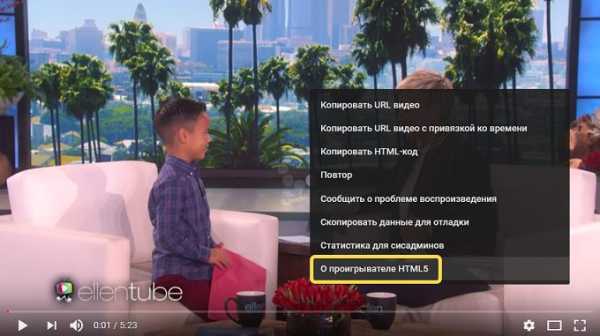 «О проигрывателе HTML5» в Youtube
«О проигрывателе HTML5» в YoutubeВ настройках вы увидите, какие форматы вам доступны в данной версии браузера, также обратите внимание на последний пункт, на нем должна стоять галочка.
Некоторые пользователи по своим причинам хотят, но не знают как отключить html5 плеер в Youtube, поэтому для них есть специальный плагин в Google Chrome. Вот инструкция по его использованию.
vr-boom.ru
Поддержка » Смотреть фильмы и сериалы онлайн в Full HD 1080, HD 720 качестве
1. ОШИБКА: {"error":"video_not_found"} ?Если вместо фильма, вы увидели ошибку {"error":"video_not_found"} то сообщите нам об этом через форму по ссылке.
2. ЧТО ДЕЛАТЬ, ЕСЛИ ПЛЕЕР ПОСТОЯННО ПОДВИСАЕТ И ЖДЕТ ЗАГРУЗКИ?
Возможные причины:1) сервер, на котором расположено видео, перегружен в данный момент;Нажми на паузу и подожди буквально минуту, затем продолжи просмотр.
2) низкая скорость твоего интернет-канала, либо канал загружен другим процессом (для комфортного просмотра видео рекомендуется скорость интернета не ниже 2 мбит/сек). Учти, что часто реальная скорость твоего интернет-канала гораздо меньше заявленной твоим провайдером;Нажми на паузу и подожди минуту, затем продолжи просмотр.
Также можно попробовать выбрать меньшее качество видео, это ускорит загрузку. Для этого воспользуйся кнопкой плеера слева от регулятора громкости: 360p (обычное), 480p (хорошее), 720p (отличное).
3. ПЛЕЕР НЕ РАБОТАЕТ В ПОЛНОЭКРАННОМ РЕЖИМЕ?
Первое, что следует сделать - это обновить Adobe Flash Player (если ты используешь браузер Chrome, то его необходимо обновить до последней версии).Если проблема не решена, то необходимо отключить аппаратное ускорение в плеере: Клик правой кнопкой мыши по видео, и в появившемся контекстном меню выбрать: Параметры > "Отображение" (первая слева иконка в виде монитора) > снять галочку с "Включить аппаратное ускорение".
Если данный способ помог, то тебе настоятельно рекомендуем обновить драйвер видеокарты. И затем попробовать включить обратно аппаратное ускорение.
4. ЧТО ДЕЛАТЬ, ЕСЛИ ВИДЕО НЕ СТАРТУЕТ И С САМОГО НАЧАЛА КРУТИТСЯ ШКАЛА ЗАГРУЗКИ (BUFFERING, БУФЕРИЗАЦИЯ)?
Обнови страницу нажатием Ctrl+F5 и повторно начни просмотр видео.
Внимание! Хотим обратить внимание, что порой антивирусы ошибочно блокируют адреса наших серверов с видео (особенно Dr.Web). Попробуй отключить на время антивирус и повторить попытку просмотра видео.
В любом из выше изложенных случаев напиши, пожалуйста, об этой проблеме через форму по ссылке.5. ЧТО ДЕЛАТЬ, ЕСЛИ ВИДЕО ОБРЫВАЕТСЯ?
1. Если у тебя ошибка: "Type Error - Error #1009", то попробуй обновить страницу и продолжить просмотр.2. Браузер использует место на системном диске (обычно это диск "С"), поэтому необходимо удостовериться, что сейчас на нем достаточно свободного места (это как минимум 2ГБ).
3. Необходимо увеличить объем дискового кэша в твоем браузере:
Chrome:1. Кликнуть правой кнопкой мыши на ярлык браузера Chrome, выбрать "Свойства".2. В поле "Объект" в самом конце строки после слов chrome.exe нужно поставить пробел и вставить: --disk-cache-size=10737418423. Нажать «OK».4. Закрыть браузер, если открыт. И запустить его только с помощью ярлыка, в котором были проделаны предыдущие шаги.
Mozilla Firefox:1. В меню браузера (иконка Меню) необходимо выбрать: "Настройки" > "Дополнительные" > "Сеть".2. Снять галочку с "Отключить автоматическое управление кэшем".3. В поле "Использовать под кэш не более" установить значение 1024 МБ на диске.4. Нажать «OK».
Opera:1. В меню браузера (логотип в верхнем левом углу) необходимо выбрать: "Инструменты" > "Общие настройки" > "Расширенные" > "История" > "Дисковый кэш".2. Выбрать в списке 400 МБ.3. Нажать «OK».
Internet Exprorer:1. В меню браузера (иконка Меню) необходимо выбрать: "Свойства браузера" > вкладка "Общие" > Журнал браузера - "Параметры".2. В поле "Используемое место на диске" установить значение 1024 МБ.3. Везде нажать «OK».
ВАЖНО! Если тобой проделаны все описанные выше действия, но у тебя все-равно ОБРЫВАЕТСЯ ЗАГРУЗКА ВИДЕО, значит, скорее всего, у тебя прерывается связь с нашими серверами (причин может быть много, но как правило - это динамический IP-адрес, который меняется при каждом разрыве сети). Чтобы возобновить загрузку, просто обнови страницу (Ctrl+F5) и в плеере передвинь ползунок перемотки на то место, на котором оборвалось и нажми на кнопку Play (►).
6. ЧТО ДЕЛАТЬ, ЕСЛИ ЗВУК ОТСТАЕТ ОТ ИЗОБРАЖЕНИЯ?
Если ты смотришь с устройства под управлением Android, то это частая проблема и решение только одно - обновлять страницу, пробовать запускать видео и проверять есть отставание или нет. После нескольких попыток можешь нас уведомить, чтобы мы лично проверили.В любом случае можешь сообщить нам через форму по ссылке.
7. ВМЕСТО ПЛЕЕРА БЕЛЫЙ ЭКРАН?
Пробуем в порядке очередности:1) нажимаем Ctrl+F5;2) чистим кеш браузера;3) переустанавливаем Adobe Flash Player.
8. К СОЖАЛЕНИЮ, ЭТО ВИДЕО НЕ ДОСТУПНО ДЛЯ ТВОЕЙ СТРАНЫ
Если ты видишь эту надпись, то тебя спасет, например, подмена Proxy адреса, который позволяет скрыть твое текущее местоположение (изменив твой IP адрес на IP страны, где разрешен онлайн просмотр данного видео).Виноваты в данной ситуации правообладатели (включая Роскомнадзор), которые запрещают показ того или иного видео для ряда стран (как правило, это Российская Федерация), поэтому просим предъявлять все свои претензии исключительно им.
9. ПРОБЛЕМЫ С ВОСПРОИЗВЕДЕНИЕМ НА УСТРОЙСТВАХ ПОД ANDROID, IOS, WINDOWS PHONE?
Android: мы предоставляем сервис доставки видеоконтента по технологии HLS. К сожалению, не все версии операционной системы работают корректно с данной технологией. Подробнее о работе с видеопотоком можно прочитать здесь.
iOS: Если ты используешь браузер Chrome, то настоятельно рекомендуем отключить "Сокращение трафика" (Reduce Data Usage). Для отключения сжатия трафика необходимо зайти в «Настройки» браузера Chrome, выбрать пункт «Контроль трафика» и деактивировать «Сокращение трафика».
Windows Phone: На данный момент не весь видеоконтент, представленный на сайте, возможно воспроизвести на устройствах с использованием данной операционной системой. Но мы работаем над тем, чтобы это исправить.
10. ОТОБРАЖАЮТСЯ ТОЛЬКО ТРЕЙЛЕРЫ ВМЕСТО ВИДЕО
Онлайн просмотр полностью закрыт для некоторых стран, а именно: США (включая острова), Нидерланды и Бельгии. Обойти это ограничение можно, используя, например, подмена Proxy адреса.
11. ЧТО ДЕЛАТЬ, ЕСЛИ ОТОБРАЖАЕТСЯ НАДПИСЬ "ВНИМАНИЕ! ПРИ РАБОТЕ СЕРВИСА ПРОИЗОШЛА ОШИБКА. (50X)"?
Если заметил надпись: "Внимание! При работе сервиса произошла ошибка. (50X)", то это значит, что наши сервера немного перегружены. Подожди минутку и просто обнови страницу.Если ситуация не изменится, то сообщи нам, пожалуйста, через форму по ссылке.скачать софт
cinozona.com
Как исправить? Ошибка воспроизведения видео на ютуб «Ошибка идентификатора воспроизведения…»
Возможно вы сталкивались с ошибкой воспроизведения видео на видеохостингах. На ютуб она появляется в виде сообщения «Ошибка идентификатора воспроизведения…». Так как многие пользуются видео-хостингом ютуб, то иногда это создает просто колоссальные нагрузки на сервера компании. Особенно в обед, когда все ищут интересное видео, чтобы с удовольствием скоротать время.
В результате подобных нагрузок может появляться ошибка воспроизведения видео на ютуб с текстом «Ошибка. Повторите попытку позже. Идентификатор воспроизведения…». Пользователи полагают, что причиной данной ошибки является сам YouTuBe, однако данный сервис со всеми проблемами справляется очень даже хорошо.
Поэтому причину ошибки воспроизведения «Ошибка. Повторите попытку позже. Идентификатор воспроизведения...» следует искать именно на персональном компьютере, либо Андроид телефоне пользователя.
Каковы причины возникновения ошибки воспроизведения видео на ютуб?
Появление ошибки появляется по многим факторам. Одним из причин возникновения ошибок, программные ошибки, либо ошибки в браузере. В браузере данная ошибка возникает из-за нехватки выделенной памяти, другие причины появляются вследствие большого количества браузерных временных файлов – история просмотра страниц, куки и кеш, различные дополнения и т.д. Простое удаление истории просмотров и удаления процесса через диспетчер задач обычно решает проблему.
Варианты исправления ошибки воспроизведения:
1) Попробуйте перезагрузить страницу или браузер
2) Проверьте время и дату. Убедитесь, что у вас стоит правильно время и часовой пояс.
3) Анонимайзеры, прокси сервисы - если у вас установлен какой-либо сторонний софт связанный со сменой IP лучше его отключить.
4) Попробуйте перезапустить DNS-cлужбу
5) Панель управления \ Все элементы панели управления \ Администрирование \ Службы \ DNS-клиент \ ПКМ \ Перезапустить
6) Пакет abode flash player. Flash-плеер отвечает за обработку вашим ПК видеоданных из интернета. Его повреждение или отсутствие, не позволит просматривать ролики в сети интернет. Через панель управления удалите все пакеты flash player, затем с официального сайта скачайте и установите свежий пакет adobe flash player.
7) Используйте расширение Flash Player for YouTube. Его можно загрузить из магазина расширений.
8) Очистите кэш и куки вашего браузера — это можно сделать в настройках браузеров
9) Иногда для экономии трафика устанавливаются разные расширения по ограничению траффика, а при их снятии все начинает работать как надо. Малоопытным пользователям рекомендуется сделать возврат к заводским настройкам «Сброс настроек».
10) Не стоит забывать про наличие поддержки HTML5 видеоплеера, из-за которого также возникают проблемы. Обновление программы также решает проблему.
11) Если ошибка возникает на телефоне Андроид — тогда в приложении следует сбросить настройки (очистить кэш, данные и остановить). После перезагрузите Сеть (Wi-Fi, мобильный интернет).
sys-team-admin.ru
Как исправить BSoD VIDEO_SCHEDULER_INTERNAL_ERROR?
В сегодняшней статье мы будем разбирать с вами синий экран смерти VIDEO_SCHEDULER_INTERNAL_ERROR, который является довольно серьезной проблемой для пользователей операционной системы Windows, особенно для владельцев «десятки». Этот синий экран смерти может возникнуть в самом неожиданном месте: во время выхода компьютера из спящего режима.
Содержание статьи
Причины VIDEO_SCHEDULER_INTERNAL_ERROR
Причин для появления данного синего экрана смерти невероятно многого и определить их временами крайне сложно. Итак, VIDEO_SCHEDULER_INTERNAL_ERROR мог возникнуть по следующим причинам:
- некорректно работающий в системе драйвер;
- следствие вредоносной работы вирусов;
- в системе возник конфликт между определенными драйверами;
- системный реестр Windows был поврежден;
- повреждение системных файлов;
- возникновение бед-блоков на жестком диске;
- ошибки в работе оперативной памяти.
Возможны и другие причины, но вышеуказанный список включает в себя наиболее вероятные ситуации появления синего экрана смерти VIDEO_SCHEDULER_INTERNAL_ERROR. Итак, ознакомились с проблемой — пора изучить методы для ее решения.
Методы решения VIDEO_SCHEDULER_INTERNAL_ERROR

Метод №1 Перезагрузка компьютера
Если вы только сейчас столкнулись с этим синим экраном и буквально смотрите на него — попробуйте перезагрузить компьютер. Возможно, в операционной системе возник какой-то баг или сбой, что и привело к появлению проблемы. Перезагрузка должна исправить ситуацию. Если в дальнейшем VIDEO_SCHEDULER_INTERNAL_ERROR не появляется, то можете расслабиться.
Метод №2 Проверка компьютера антивирусом
Дальше мы рекомендуем вам проверить свою операционную систему на наличие в ней вирусных угроз. Для этой задачи подойдет любой доступный для вас антивирус, например, системный Защитник Windows. Запустите глубокое сканирование системы, а затем избавьтесь от найденных угроз, после чего протестируйте свой компьютер на появление этого синего экрана смерти.
Метод №3 Переустановка графического драйвера
Сбоящий драйвер для видеокарты — наиболее частая причина BSoD VIDEO_SCHEDULER_INTERNAL_ERROR. Попробуйте переустановить этот драйвер. Чтобы это сделать, вам потребуется выполнить следующие шаги:
- нажмите правой кнопкой мыши на Пуск;
- выберите из контекстного меню пункт «Диспетчер устройств»;
- откройте раздел «Видеоадаптеры» и найдите свою видеокарту;
- нажмите на нее правой кнопкой мыши и выберите пункт «Удалить устройство»;
- закройте окошко и перезагрузите компьютер;
- войдя в систему, перейдите на официальный сайт производителя графического чипа своей видеокарты и загрузите последнюю версию драйвера;
- установите ее и протестируйте в течении какого-то времени свою систему.
Как мы уже говорили, этот критический сбой вызывает некорректно работающий драйвер, так что вышеуказанные шаги должны исправить ситуацию. Помимо прочего, вы можете воспользоваться программной Display Driver Uninstaller, которая более тщательно очистит вашу операционную систему от драйвера для видеокарты и относящихся к нему файлов.
Дополнительные методы решения
Ок, давайте теперь поговорим, что делать в том случае, если перезагрузка компьютера или переустановка графического драйвера не помогла устранить VIDEO_SCHEDULER_INTERNAL_ERROR. Попробуйте выполнить следующий ряд методов
- Используйте SFC. Данная утилита способна проверять и восстанавливать поврежденные системные файлы. Откройте Командную строку от имени Администратора и выполните в ней команду sfc /scannow.
- Проверка RAM. Убедитесь, что ваша оперативная память работает без ошибок и сбоев. Осуществить это можно с помощью программы Memtest86+.
- Проверка HDD. Возможно,этот синий экран смерти возник по причине появления поврежденных секторов на жестком диске. Вы можете воспользоваться, к примеру, Victoria HDD, чтобы проверить наличие бед-блоков и попытаться исправить их, если такие имеются и если это возможно.
Мы надеемся, данный материал помог вам справиться с синим экраном смерти VIDEO_SCHEDULER_INTERNAL_ERROR.
Нашли опечатку? Выделите текст и нажмите Ctrl + Enter
gamesqa.ru
Возникла ошибка HTML5 - как исправить "видео не найдено"
Здравствуйте. Не так давно я столкнулся с простой, на первый взгляд, проблемой – возникла ошибка HTML5, как исправить? Стоит отметить, что такая ситуация проявляется чаще всего при просмотре видеороликов. Почему так происходит, реально ли устранить недостаток и как это сделать? На все эти вопросы я отвечу в сегодняшней статье.
Зачем нужен HTML5?
Это новый стандарт языка гипертекстовой разметки, о котором больше можете узнать в Википедии. Одним из нововведений стала возможность вставки видео контента на страницы сайта без необходимости использования дополнительных расширений и плагинов в браузере (таких как Flash Player, Quicktime).
Но тут возник один неприятный момент – не все современные браузеры спешат внедрять поддержку обновленного стандарта. Как результат, ошибка HTML5 при просмотре видео возникает очень часто. Вот как это выглядит в реальной жизни:

В скором времени подобные неприятности перестанут беспокоить пользователей ПК. Вы сможете спокойно просматривать любимый сериал или телевизионную трансляцию онлайн. Но пока стоит воспользоваться эффективным решением.
Автор рекомендует:
Как убрать ошибку?
В первую очередь, следует попытаться обновить браузер. Если используете устаревшую версию, она может не поддерживать новый стандарт. Не факт, что обновление поможет, но начинать борьбу с проблемой стоит именно с этого места.
РЕКЛАМА
Можно скачать инсталлятор с официального сайта или просто зайти в «Справку», отыскать пункт меню «О Google Chrome» (или любой другой подобный) и после проверки нажать на кнопку «Обновить». У меня установлен актуальный выпуск, поэтому никаких действий не требуется:
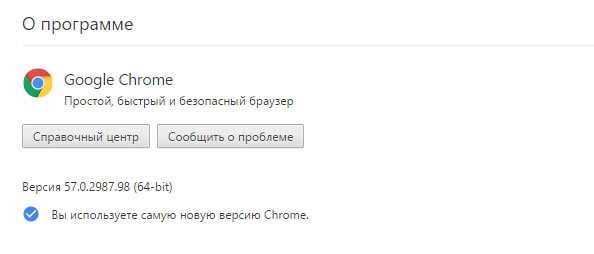
Я всё же рекомендую загрузить установщик с сайта, поскольку это гарантирует установку самой новой версии. А через настройки иногда отображается неправильная информация.
Не всегда ошибка HTML5 в видеоплеере устраняется указанным способом. Если он не помог, то попробуйте следующие операции:
- Запустите другой обозреватель интернета (браузер) и откройте проблемное видео с его помощью.
- Нажмите F5 . Страница обновится, видео может заработать. Такое бывает, если первый раз сервер не отвечал и отобразилась ошибка на экране. Во второй (или даже третий раз) всё может заработать.
- Неисправность может быть вызвана и техническими работами на сайте, где Вы пытаетесь смотреть клипы. Попробуйте зайти через какое-то время.
- Если в браузере установлен блокировщик рекламы (AdGuard, AdBlock и т.д.), его отключение может положительно сказаться на ситуации.
- Нередко спасает очистка кэша и кукисов. Сделать это проще всего через утилиту CCleaner (вот иснтрукция). Но можно и вручную: в окне браузера нажимаем Ctrl + Shift + Del , затем выбираем период из выпадающего списка, отмечаем галочками ненужные элементы и жмем «Очистить историю»:
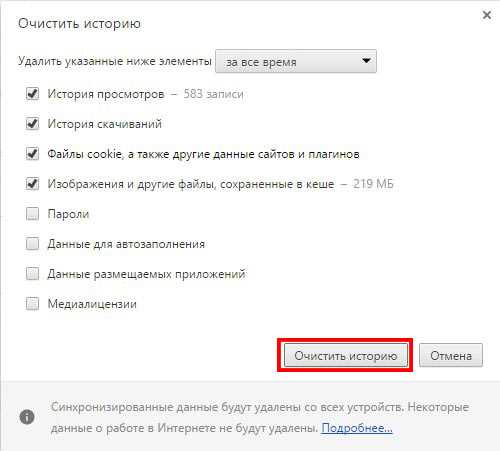
Теперь Вы знаете, что значит ошибка HTML5 «видео не найдено» и что делать для её исправления. В большинстве случаев этого будет достаточно. Но если мои методы Вам не помогли, прошу написать в комментариях с указанием ссылки на сайт, где не работает плеер.
С уважением, Виктор!
it-tehnik.ru
Появляется ошибка video tdr failure Windows 10
Здравствуйте. Очень часто причиной возникновения различных проблем в системе Виндовс становится неправильное взаимодействие между драйверами оборудования и самой ОС. Сегодня хочу рассказать, что делать, если возникает ошибка video tdr failure Windows 10.
СОДЕРЖАНИЕ СТАТЬИ:
Что это за ошибка?
Как уже было сказано выше, появляется она из-за нарушений в работе видео драйвера. Сообщение с кодом (или названием конфликтного элемента) отображается на синем фоне в ходе игрового процесса или же в любой момент без особых закономерностей.

Виной всему, зачастую, являются следующие файлы:
- video tdr failure atikmpag sys
- nvlddmkm
- igdkmd
Эти файлы системы могут быть повреждены или сконфигурированы неподходящим для Windows образом. Когда «операционка» пытается обратиться к видеоадаптеру, происходит направление на указанные выше элементы. Подобная процедура выполняется с частотой в 100 – 1000 раз / сек. Но если драйвер устарел (давно не обновлялся), или он несовместим с Виндовс 10 определенной версии, то управление графическими ресурсами не может выполняться скоординировано.
Еще одной причиной ошибки является существенное повышение температуры GPU (главного чипа видеокарты). Возможно, Вы пытались выполнить разгон, или забыли выполнить очистку системы охлаждения от пыли, давно не меняли термопасту. Нередко ситуация «накаляется» из-за повреждений блока питания (вздутие конденсаторов, скачки сетевого напряжения) или не оптимальных опций электропитания.
Решения
Если на экране отображается код остановки «video tdr failure», как исправить сейчас расскажу в пошаговой инструкции.
Самое первое, что нужно сделать, это обновить драйвера. В большинстве случаев такой способ помогает забыть о неисправности.
Второй метод заключается в удалении всех утилит, связанных с графическим адаптером. Обычно они инсталлируются вместе с драйвером. Чтобы выполнить полную очистку всех следов приложений, рекомендую пользоваться не стандартным способом (через «Программы и компоненты»), а специальными программами – CCleaner или Wise Care 365. Но если не хотите следовать моим советам, то пробуйте использовать встроенный инструмент:
РЕКЛАМА
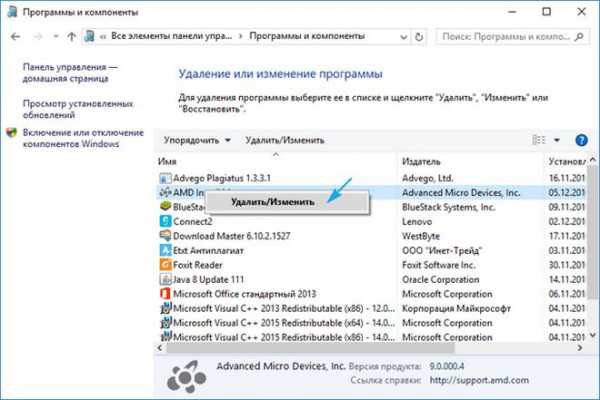
Обязательно перезапустите ПК после всех проделанных манипуляций. Затем заново скачайте драйвера с официального источника, установите их.
Стоит отметить, что на сайтах производителей могут быть свежие бета-версии, которые доступны для пользователей. Но есть вероятность, что они «сырые» и могут стать причиной других ошибок. Лучше качать стабильные версии (не Beta).
Ошибка video tdr failure nvlddmkm sys должна устраниться.
Дополнительные рекомендации
- Если Ваше «железо» было выпущено много лет назад, то есть вероятность, что в Windows 10 не предусмотрена возможность взаимодействия с таким устаревшим оборудованием. Это характерно для ноутбуков, произведенных до 2011 года. Лучшим решением станет инсталляция предыдущих выпуском Виндовс («семерка» — самое то!).
- Не помешает скачать свежие обновления для «десятки», которые могут автоматические устранить указанную проблему:
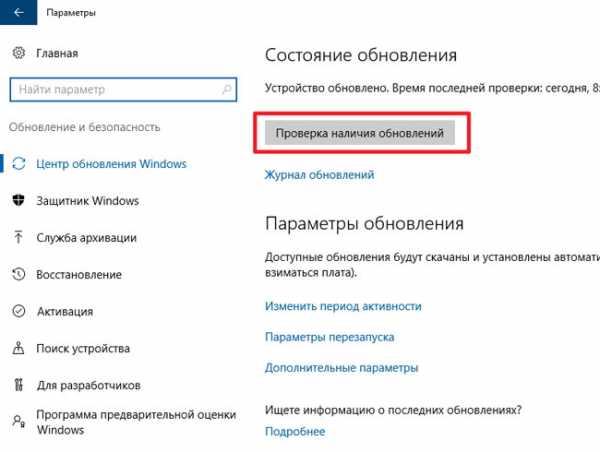
- Не хотелось бы в это верить, но если видеокарта повреждена (что и вызывает появление кода ошибки), то придется обратиться в сервис. Но предварительно спасти ситуацию может переключение на встроенный видео процессор в БИОСе или специальной утилите для управления адаптером (ATI Catalyst, Nvidia Control Panel).
- Советую зайти в настройки режимов электропитания (через Панель управления) и там выбрать сбалансированную схему:

Если указанные методы не помогли Вам, нужно рассматривать ситуацию индивидуально. Напишите в комментариях, и я попробую подобрать решение.
С уважением, Виктор!
it-tehnik.ru
Решение: ошибка воспроизведения видео
399 46 26 Апреля 2018, 10:52

Ошибка воспроизведения видео может возникнуть на сервисах Youtube, вконтакте, одноклассники по ряду причин. На что-то рядовой пользователь может повлиять, на что-то нет:
- Низкая скорость интернет соединения. Скорость интернет соединения не достаточна для воспроизведения видео, как итог — видим данную ошибку. Помните, бесплатные Wi-Fi в общественных местах, а так же 3G и 4G сети могут быть перегружены в вечернее время и в выходные дни.
- Включена смена IP адреса — используется прокси или VPN. Часто бесплатные сервисы для смены IP адреса работают на низкой скорости, которой не хватает для воспроизведения видео. Отключите VPN и прокси, либо воспользуйтесь платными неограниченными версиями.
- Видео сервис может быть заблокирован администратором либо провайдером. Администраторы многих фирм блокируют доступ сотрудников в рабочее время к сайтам видеохостингам или соц сетям. Поговорите с администратором для включения в список исключения, либо воспользуйтесь VPN с неограниченной скоростью. Кроме того, участились сбои из-за действий Роскомнадзора. Обойти проблему так же поможет VPN.
- Перезагрузите устройство. Ошибка воспроизведения видео может быть связана со сбоем программного обеспечения.
- Обновите браузер.
- Попробуйте воспользоваться другим браузером.
- Если ошибка возникает на мобильном устройстве — планшете или телефоне, очистите кэш для браузера.
- Если ошибка возникает на смарт TV, попробуйте обновить программное обеспечение.
Теги:
воспроизведение
видео
Youtube
вконтакте
одноклассники
Другие статьи
Комментарии
error-log.ru
- Веб сайт windows 7
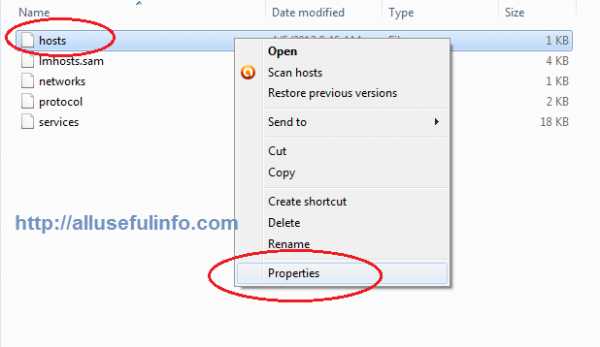
- Xml синтаксис
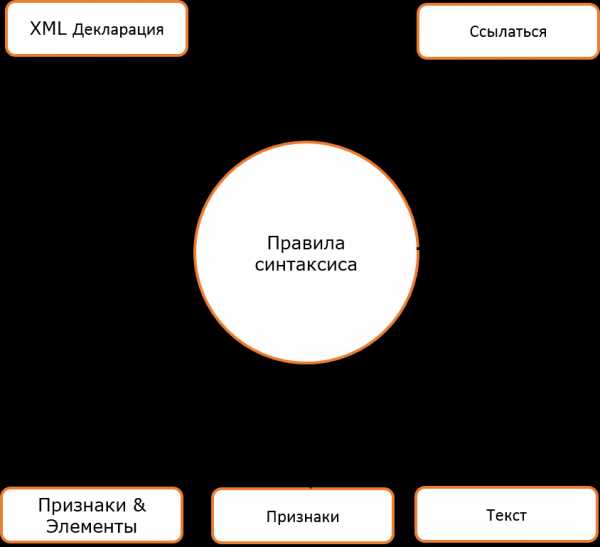
- Удаление с жесткого диска ненужных файлов

- Как узнать провайдера интернета по ip

- В каких единицах измеряется скорость интернета
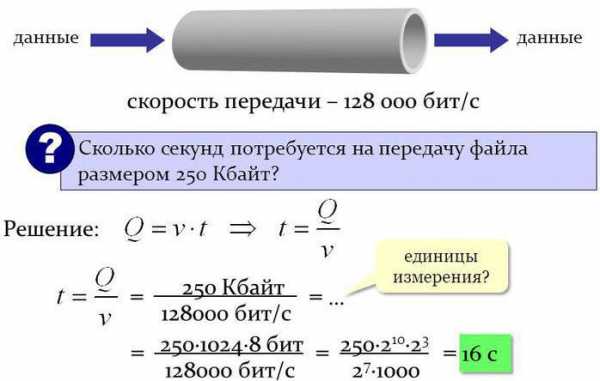
- Почему пк

- Программа от рекламы

- Клавиша на клавиатуре пкм

- Почему отключается fi wi

- Microsoft sql server management studio как посмотреть нагрузку
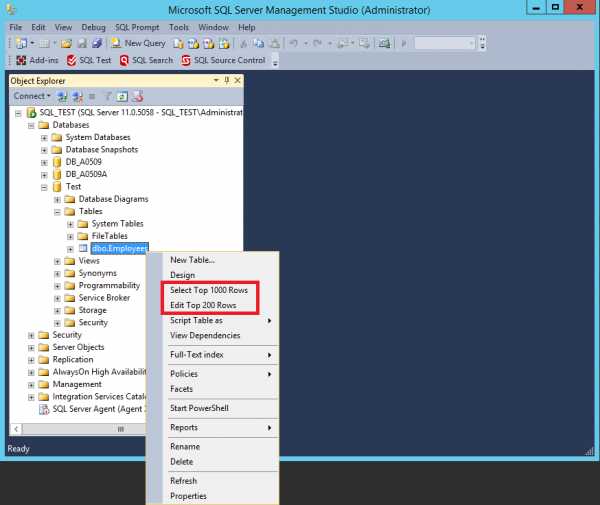
- Ноутбук как освоить

